GNOME-Festplatten
GNOME Disks ist ein internes und externes Datenträgerverwaltungstool für Linux. Basierend auf Udisks kann es zum Modifizieren, Formatieren und Partitionieren von Laufwerken sowie zum Durchführen von Benchmarks auf allen an das System angeschlossenen Speichermedien verwendet werden.
GNOME Disks ist auf den meisten Distributionen mit einer GNOME-basierten Desktop-Umgebung vorinstalliert. Falls es auf Ihrem Ubuntu-System fehlt, können Sie es installieren, indem Sie den folgenden Befehl ausführen:
$ sudo apt install gnome-disksUm einen Festplatten-Benchmark mit GNOME Disks durchzuführen, starten Sie die App „Disks“ über den Anwendungs-Launcher.
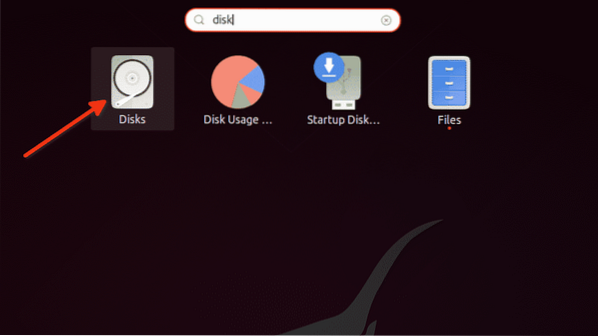
Klicken Sie auf das Drei-Punkte-Menü und dann auf die Option „Benchmark Disk…“.
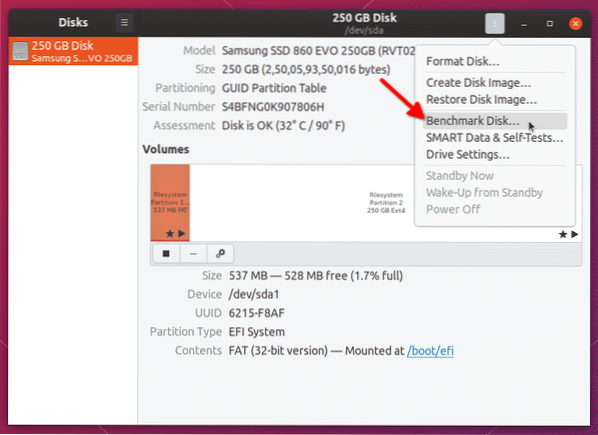
Klicken Sie im nächsten Fenster auf die Schaltfläche „Benchmark starten…“.
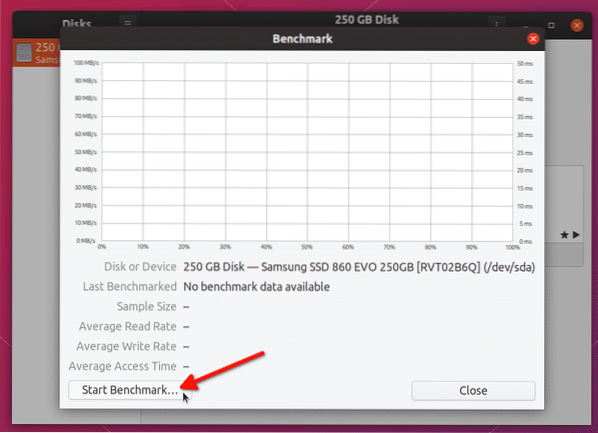
Ändern Sie die Optionen nach Bedarf. Beachten Sie, dass Sie mit dem Benchmark-Dienstprogramm keine Benchmarks auf bereitgestellte Festplatten schreiben können. Um also einen vollständigen Lese-Schreib-Benchmark auf der integrierten Festplatte durchzuführen, müssen Sie GNOME Disks in einem Live-USB-Modus starten und das integrierte Speicherlaufwerk aushängen. Klicken Sie auf die Schaltfläche „Benchmarking starten…“, um den Benchmarking-Prozess zu starten.
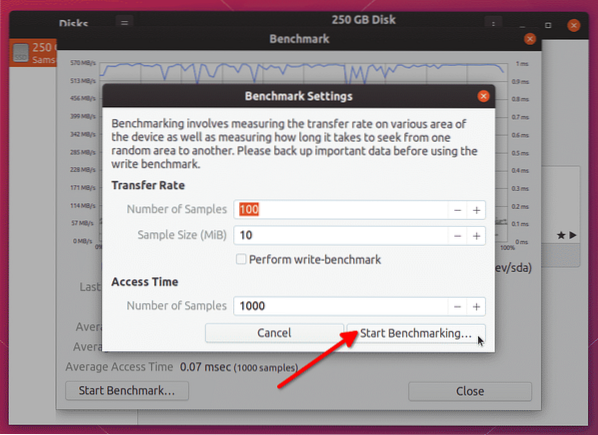
Der Benchmarking-Prozess kann je nach Anzahl der ausgewählten Stichproben einige Zeit in Anspruch nehmen. Sobald der Vorgang abgeschlossen ist, können Sie die Ergebnisse der Lese-/Schreibgeschwindigkeit sehen.
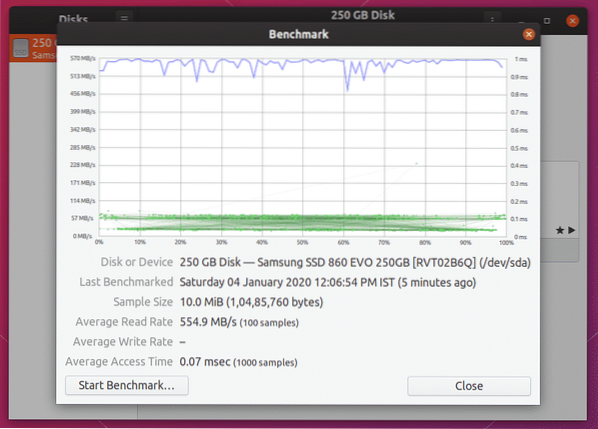
Sie müssen diese Ergebnisse mit den vom Anbieter beworbenen Lese-/Schreibwerten vergleichen, um die Effizienz zu beurteilen.
HDparm
HDparm ist eine einfache Befehlszeilen-App für Linux, mit der Sie Speichergeräte durch Einstellen und Entfernen von Parametern verwalten können. Es enthält auch eine Option zum Testen der Lesegeschwindigkeit von Speichergeräten.
Um hdparm in Ubuntu zu installieren, führen Sie den folgenden Befehl aus:
$ sudo apt install hdparmUm einen Festplatten-Benchmark mit HDparm auszuführen, verwenden Sie den folgenden Befehl:
$ sudo hdparm -tT /dev/sdaErsetzen Sie den Teil „/dev/sda“ durch die Adresse Ihrer Festplatte. Sie können den Pfad mit der oben erwähnten GNOME Disks-App überprüfen oder den folgenden Befehl ausführen:
$ lsblk -o NAME,PFAD,MODELL,VENDOR,GRÖSSE,FSUSED,FSUSE%,TYPE,MOUNTPOINTSobald der Benchmark abgeschlossen ist, sehen Sie die Testergebnisse als Terminalausgabe.
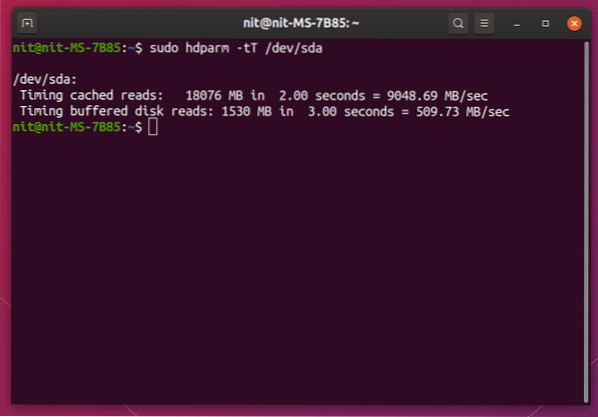
DD
Data Duplicator oder einfach 'dd' ist ein Befehlszeilen-Dienstprogramm für Linux, mit dem Sie Dateien und Daten kopieren und konvertieren können. Es ist in der Lage, große Datenmengen zu kopieren, ganze Festplatten zu klonen, bootfähige USB-Laufwerke zu erstellen und so weiter.
Es ist möglich, die Schreibgeschwindigkeit der Festplatte mit dd . zu überprüfen. Führen Sie die folgenden Befehle aus, um einen Benchmark für die Schreibgeschwindigkeit durchzuführen.
$ mkdir-Benchmark$ CD-Benchmark
$ dd if=/dev/zero of=benchfile bs=4k count=200000 && sync; rm Benchfile
Warten Sie, bis der Test abgeschlossen ist, die Ergebnisse werden nach Abschluss im Terminal angezeigt.
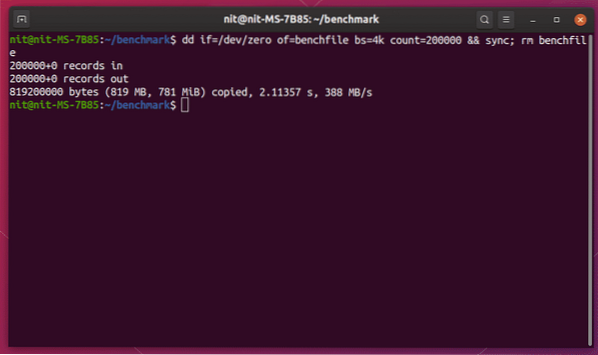
Um einen Lesetest mit dd durchzuführen, führen Sie den folgenden Befehl aus:
$ dd if=/dev/zero of=/dev/null && syncDieser Befehl wird so lange ausgeführt, bis er gestoppt wird. Drücken Sie also
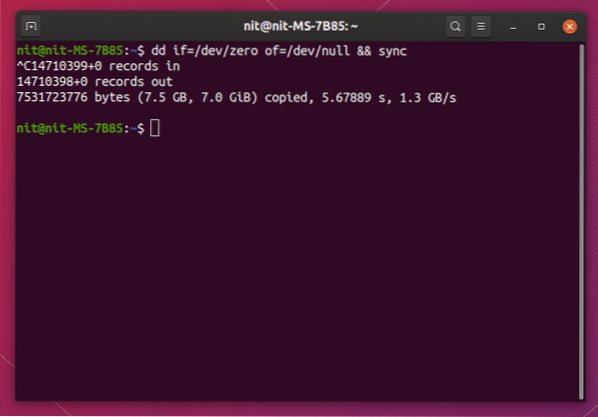
Systembankben
Sysbench ist ein Mehrzweck-Benchmark-Dienstprogramm für Linux. Einige der von Sysbench bereitgestellten Benchmark-Optionen umfassen einen CPU-Belastungstest, einen Test der Speicherzugriffsgeschwindigkeit und einen Leistungstest für die Eingabe/Ausgabe des Dateisystems.
Führen Sie den folgenden Befehl aus, um sysbench in Ubuntu zu installieren:
$ sudo apt install sysbenchUm einen Festplatten-Benchmark mit sysbench durchzuführen, führen Sie die folgenden Befehle nacheinander aus:
$ mkdir-Benchmark$ CD-Benchmark
$ sysbench fileio vorbereiten
$ sysbench fileio --file-test-mode=rndrw run
Warten Sie, bis der Test beendet ist. Sobald Sie fertig sind, sehen Sie die Ergebnisse als Terminalausgabe.
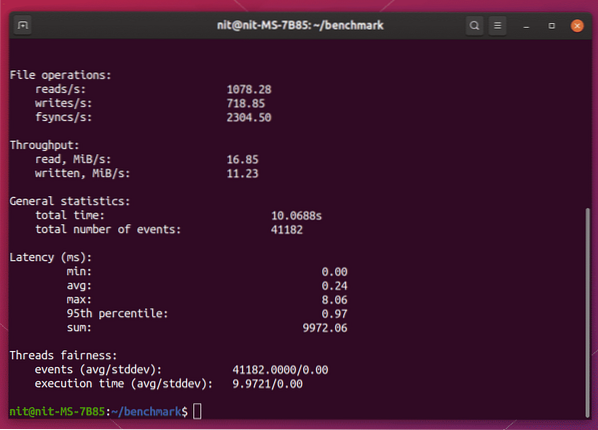
Führen Sie den folgenden Befehl aus, um die Testdateien aus dem Benchmark-Verzeichnis zu entfernen:
$ rm test_file.*Sie können „Durchsatz“-Statistiken als Leistungsindikator verwenden.
Systemstatus
Sysstat ist eine Befehlszeilen-Leistungsüberwachungs-App für Linux. Es kann Eingabe-Ausgabe-Operationen, Speicherverbrauch, Ressourcennutzung durch Ausführen von Systemprozessen, Netzwerkaktivität usw. überwachen. und Echtzeit-Statistiken über sie anzeigen.
Führen Sie den folgenden Befehl aus, um Sysstat in Ubuntu zu installieren:
$ sudo apt install sysstatUm die Leistung der Festplatte zu überwachen, können Sie den in Sysstat enthaltenen Befehl „iostat“ verwenden. Obwohl es keine Option zum Durchführen von Benchmarks enthält, kann es Echtzeitdaten über die Lese- und Schreibaktivität der Festplatte anzeigen.
Führen Sie den folgenden Befehl aus, um die Lese- und Schreibgeschwindigkeit der Festplatte im Sekundentakt anzuzeigen:
$ iostat --menschlich 1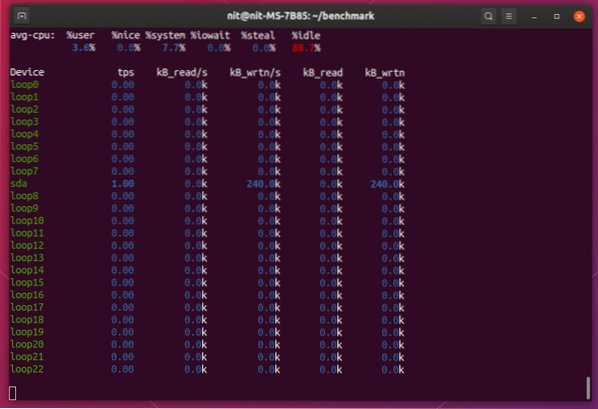
Iotop
Iotop ist ein „Top“-Tool zur Überwachung von Lese- und Schreibvorgängen auf Datenträgern. Es zeigt Daten in tabellarischer Form an, ähnlich wie top oder htop zur Anzeige des Ressourcenverbrauchs. Es funktioniert ähnlich wie das oben erwähnte Dienstprogramm iostat und ist nicht gerade ein Benchmark-Tool. Es kann jedoch Echtzeit-Daten zur Festplattenaktivität anzeigen, wodurch es sich für die Überwachung großer Datenvorgänge eignet.
Um Iotop in Ubuntu zu installieren, führen Sie den folgenden Befehl aus:
$ sudo apt install iotopFühren Sie den folgenden Befehl aus, um iotop zu starten:
$ iotop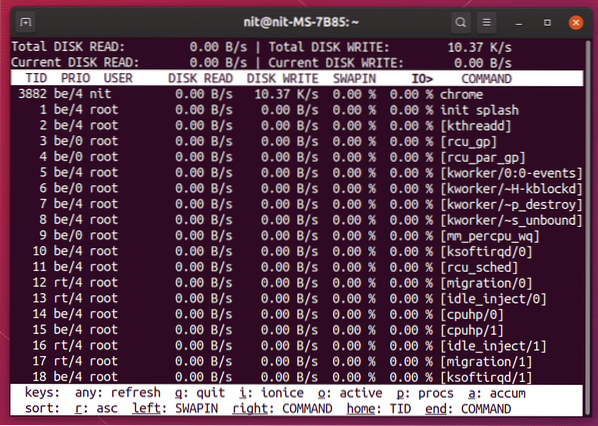
Fazit
Dies sind einige der Methoden, die verwendet werden können, um Festplatten zu vergleichen und ihre Lese- und Schreibgeschwindigkeiten zu bestimmen. Es ist nicht zu leugnen, dass heute einige gefälschte und falsch beworbene Produkte auf dem Markt erhältlich sind, insbesondere Flash-Speicherprodukte storage. Die einzige Möglichkeit, ihre Effizienz zu bestimmen, besteht darin, sie zu vergleichen und die Ergebnisse mit den beworbenen Geschwindigkeiten zu vergleichen.
 Phenquestions
Phenquestions


